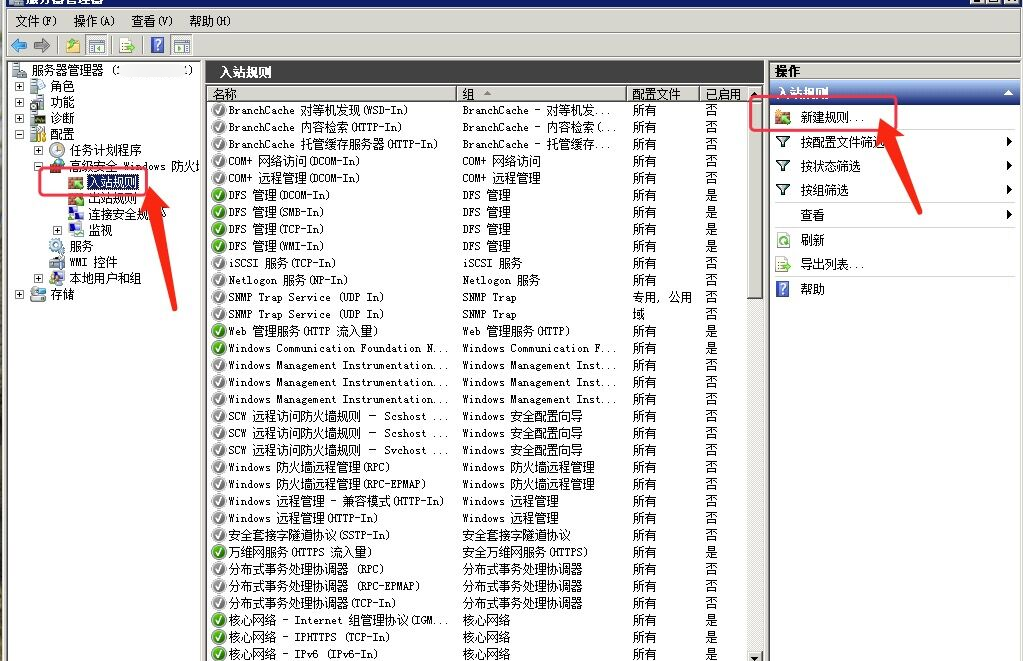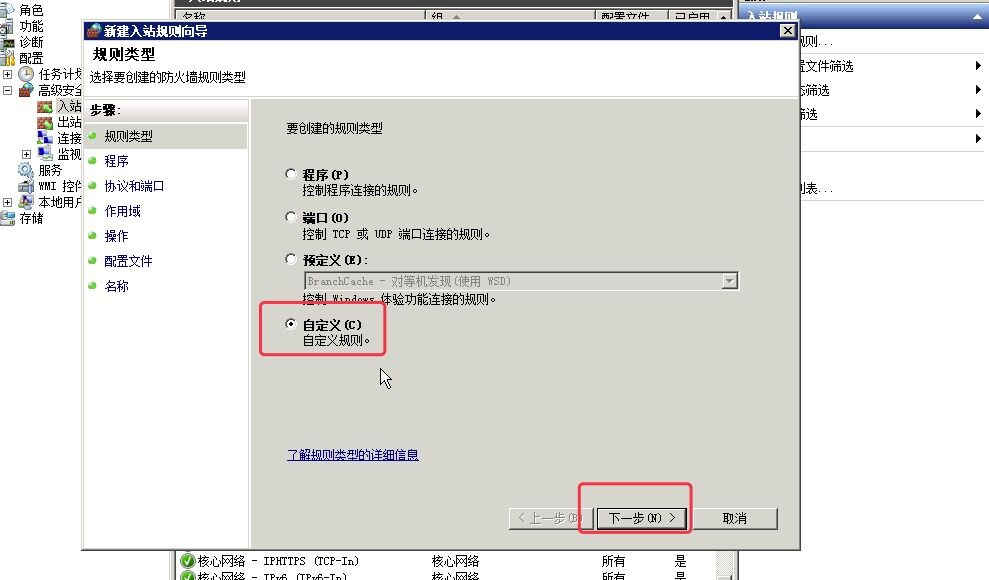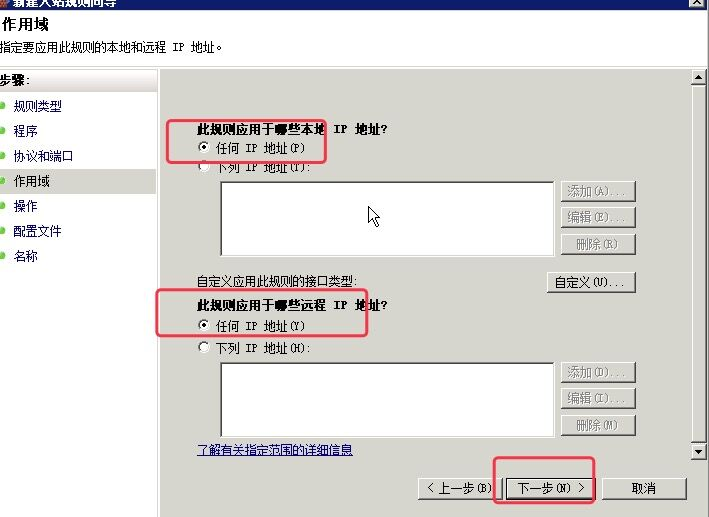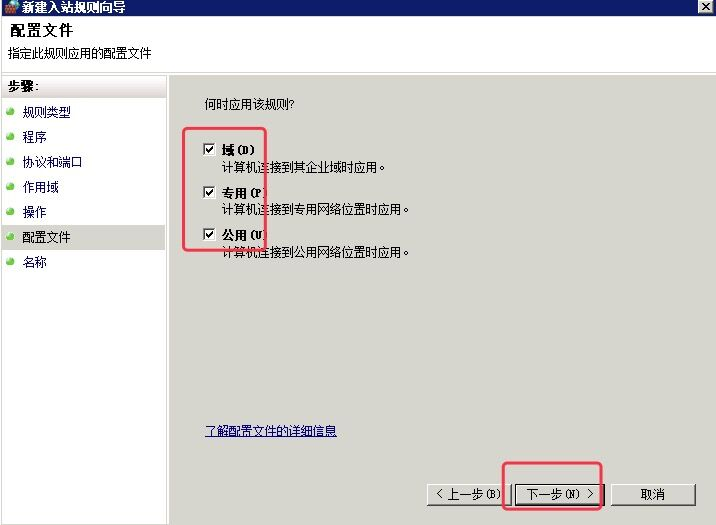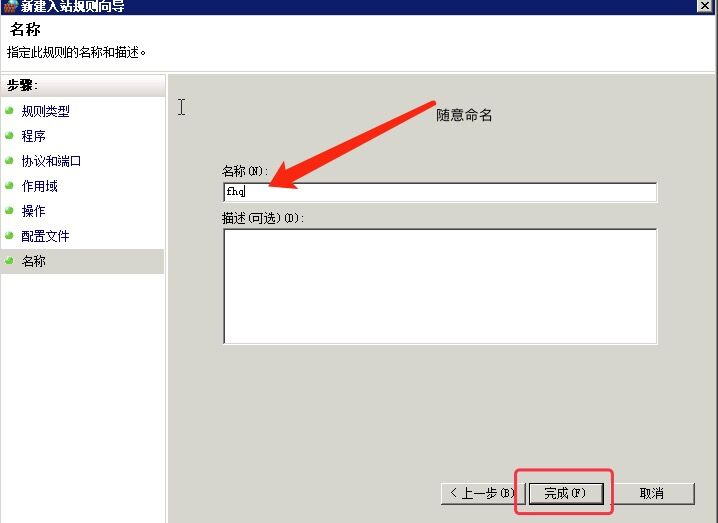Windows系统远程桌面端口修改方法
Windows系统远程桌面端口修改方法
2021-07-18 17:26
Windows系统远程桌面端口修改方法
微软默认的服务器远程端口是3389,这是被很多黑客利用的端口,如何修改掉了,很多朋友在使用Windows操作系统的时候,都喜欢修改远程连接的默认端口,但是很多朋友由于修改端口的方法错误,导致自己不能远程操作服务器,给自己带来了麻烦,在这里我给大家简单谈谈正确修改远程端口的方法,以(windows 2008系统)为例做下面示范:
在开始-----运行菜单里,输入regedit,进入注册表编辑,按先面的路径进入修改端口的地方
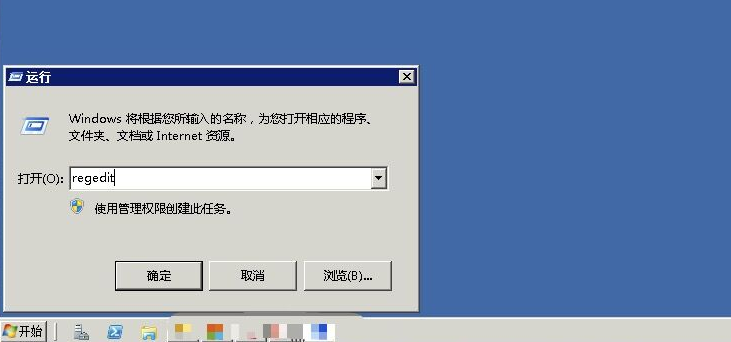
HKEY_LOCAL_MACHINE\System\CurrentControlSet\Control\Terminal Server\WinStations\RDP-Tcp
找到下面的 "PortNumber",用十进制方式显示,默认为3389,改为任意可用端口。
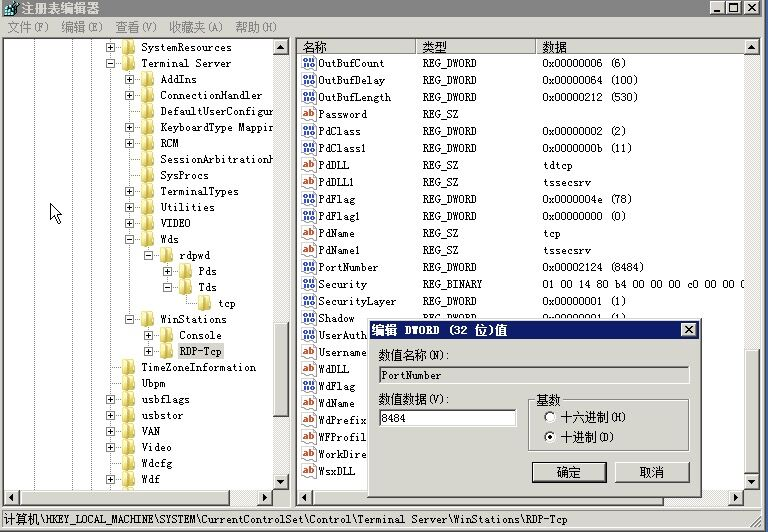
请注意,在这里修改过了以后,还没有修改成功,注册表文件的另外一个位置也必须做相应的修改,路径为
HKEY_LOCAL_MACHINE\SYSTEM\CurrentControlSet\Control\Terminal Server\Wds\rdpwd\Tds\tcp
找到下面的"PortNumber",用十进制方式显示。并做出修改。

到这里,你已经成功修改完注册表。值得提醒一下的是,网卡本地连接的高级属性里,TCP/IP筛选里,你必须打开新的远程端口号,否则你同样不能远程操作。
重新启动计算机,你就可以通过新的远程端口号连接了。
在windows 2008下必须修改防火墙的3389端口,否则还是不能连接。
修改防火墙加入新改的端口进入站规则里:
下面是怎么修改防火墙: